Исправить ошибку ERR_CACHE_MISS в Google Chrome
Google Chrome - один из популярных веб-браузеров, используемых пользователями Windows. И для того, чтобы оставаться на вершине, он представляет тонну функций, но это делает программное обеспечение более сложным и, следовательно, более подверженным ошибкам. Существуют различные типы ошибок, которые могут возникнуть при таком уровне сложности программы. Следует отметить, что когда пользователь получает эту ошибку, в самом браузере нет прямой проблемы. Существуют проблемы с кэшированием данных веб-сайта локально на компьютере. Эта ошибка может возникать и при некорректном кодировании веб-сайта или при наличии каких-либо расширений браузера, противоречащих правильному функционированию веб-сайта. В этом руководстве разберем, как исправить ошибку (Этот сайт не может быть загружен из кеша) This site can't be loaded from the cache с кодом ERR_CACHE_MISS в Google Chrome на компьютерах с Windows 10/8/7.
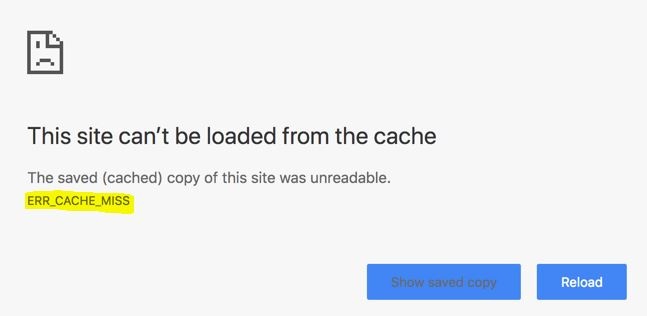
Исправить ошибку ERR_CACHE_MISS в Chrome
Проверим следующие исправления: очистка данных браузера, используем инструмент разработчика, очистка кеша DNS, удалим конфликтующие расширение браузера.
1. Очистить данные браузера
Есть большие шансы, что некоторые данные браузера противоречат загрузке веб-сайта. Для этого начните с открытия браузера Google Chrome. Далее нажмите комбинацию клавиш CTRL + H на клавиатуре. Это откроет новую панель, чтобы удалить историю просмотров и другие данные. Нажмите слева на "Очистить историю", далее у вас появится окно в котором поставьте везде галочки и нажмите удалить данные. Хочу отметить что в маленьком окне 2 вкладки "Основные настройки" и "Дополнительные". Для полной уверенности вам нужно удалить историю с этих двух вкладок.

2. Использовать инструменты разработчика
Откройте Google Chrome и нажмите комбинацию клавиш CTRL + Shift + I на клавиатуре. А затем нажмите F1. Откроется вкладка настроек внутри инструментов разработчика Chrome. Далее найдите графу Network (сеть) и в строке поставьте галочку Disable cahe (while DevTools is open). После этого просто загрузите страницу и проверьте устранена ли ошибка ERR CACHE MISS.
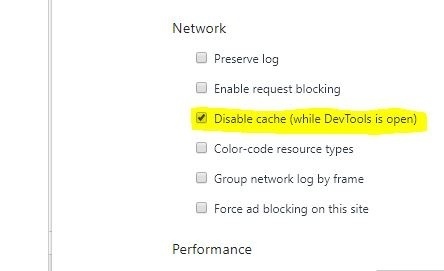
3. Сбросить DNS, Winsock и TCP/IP протокол
Вы можете сбросить DNS, Winsock, TCP/IP протокол, и проверить, устраняет ли это ваши проблемы.
4. Удалить конфликтующие расширения браузера
Есть большие шансы, что расширения и панели инструментов, установленные в вашем браузере, могут противоречить загрузке вашего сайта. Поэтому, чтобы исправить это, вам необходимо удалить или отключить эти расширения и панели инструментов. Для этого откройте браузер и вставьте в адресную строку chrome://extensions/, чтобы открыть список расширений. Далее отключайте или удаляйте по одному, проверяя какое именно может быть виновником ошибки.

